 Tutoriel logiciel
Tutoriel logiciel
 Logiciel de bureau
Logiciel de bureau
 Comment utiliser la dernière version de WPS pour configurer des effets stéréoscopiques ?
Comment utiliser la dernière version de WPS pour configurer des effets stéréoscopiques ?
Comment utiliser la dernière version de WPS pour configurer des effets stéréoscopiques ?
Comment configurer des effets tridimensionnels dans la dernière version de wps
Comment définir l'effet tridimensionnel de la zone de texte dans wps :
Avant de commencer à résoudre le puzzle, nous devons insérer une zone de texte dans le document. Après avoir ouvert le document, cliquez sur « Insérer », « Zone de texte » et « Zone de texte horizontale ». Ensuite, utilisez votre souris pour faire glisser le document dans le document afin de dessiner une zone de texte. De cette façon, nous avons réussi à insérer une zone de texte. Maintenant, nous pouvons passer à l’étape suivante.
2. Cliquez pour sélectionner la zone de texte, puis cliquez sur l'option "Paramètres d'effet", puis sélectionnez un style tridimensionnel et cliquez sur Confirmer.
3. Définissez la position d'inclinaison de la forme tridimensionnelle : cliquez pour sélectionner la zone de texte, puis dans "Paramètres d'effet", sélectionnez une position d'inclinaison (vers le haut, vers le bas, vers la gauche, vers la droite).
4. Définissez la hauteur de la forme tridimensionnelle : cliquez pour sélectionner la zone de texte, puis dans "Paramètres d'effet", cliquez sur "Profondeur" pour sélectionner la profondeur.
5. Définissez la direction de la forme tridimensionnelle : cliquez pour sélectionner la zone de texte, puis dans "Paramètres d'effet", cliquez sur "Direction" pour sélectionner la direction.
6. Définissez la couleur tridimensionnelle : cliquez pour sélectionner la zone de texte, puis dans "Paramètres d'effet", cliquez sur "Couleur" pour sélectionner une couleur.
7. Définir l'éclairage tridimensionnel : cliquez pour sélectionner la zone de texte, puis dans "Paramètres d'effet", cliquez sur "Éclairage" pour sélectionner l'effet.
8. Définissez l'effet de surface tridimensionnel : cliquez pour sélectionner la zone de texte, puis dans "Paramètres d'effet", cliquez sur "Surface" pour sélectionner l'effet.
Comment définir l'effet tridimensionnel des images dans WPS :
1. Insérez un graphique à volonté.
2. Remplissez les graphiques avec des images ;
3. Cliquez sur les paramètres d'effet ;4. Cliquez pour définir l'effet tridimensionnel ;
5. L'image devient un effet tridimensionnel ;6. Vous pouvez définir certains attributs de l'effet tridimensionnel de l'image, tels que la position, la direction, la profondeur, la couleur et d'autres attributs.
Comment utiliser le word art WPS 2012
1. Définissez l'ombrage et la bordure pour "WordArt"
Après avoir inséré WordArt, l'ombrage et la bordure de WordArt sont ceux par défaut. Nous pouvons cliquer avec le bouton droit sur WordArt, sélectionner "Formater l'objet", et dans la fenêtre "Formater l'objet", cliquer sur l'onglet "Couleur et lignes", cliquer sur le bouton déroulant. triangle vers le bas sur le côté droit de "Couleur", cliquez sur "Effet de remplissage", dans la fenêtre "Effet de remplissage", vous pouvez sélectionner "Dégradé, Motif" pour définir les paramètres de remplissage correspondants, ou vous pouvez cliquer sur "Texture" ou "Autre texture " pour remplir, vous pouvez également sélectionner l'onglet "Image" pour insérer une image comme ombrage pour le mot art.
Si vous souhaitez spécifier une bordure pour le Word Art, vous pouvez cliquer sur le triangle déroulant sur le côté droit de « Couleur » sous la ligne et sélectionner une couleur ou d'autres couleurs. Si la police est relativement grande, vous pouvez également définir. La « ligne à motifs » correspond à la bordure de la police.
2. Définissez l'ombre pour "WordArt"
Cliquez avec le bouton droit de la souris sur le mot art, sélectionnez "Formater l'objet", cliquez sur l'étiquette de mise en page et vous pouvez choisir la méthode d'emballage du mot art, telle que : emballage complet ou emballage serré, ou de haut en bas, via l'habillage, vous pouvez également le définir sur Doublure au-dessus du texte ou doublure en dessous du texte, etc., afin que nous puissions définir et déplacer le "Artistique" en conséquence.
Après avoir inséré le « WordArt », sélectionnez les étiquettes « WordArt » et « Paramètres d'effet » en haut de la barre de fonctions « WordArt ». Dans l'interface de l'onglet "WordArt", vous pouvez modifier la forme du WordArt, comme le texte, l'octogone, le triangle, etc. Deuxièmement, vous pouvez également définir et ajuster la hauteur, l'alignement, l'espacement des caractères, la disposition horizontale et verticale du word art, etc.
Si vous passez à l'onglet « Paramètres d'effet » à côté, vous pouvez définir l'effet d'ombre pour le mot artistique dans l'interface contextuelle. Cliquez sur "Effet d'ombre" et une variété d'options apparaîtront. Définissez une couleur satisfaisante pour "Couleur d'ombre" sur le côté droit de "Effet d'ombre". Vous pouvez également définir "Ombre translucide" ou "Autre couleur d'ombre". la couleur "Ombre" Enfin, si vous souhaitez apporter les ajustements nécessaires à l'ombre en fonction de l'environnement d'utilisation, il y a des boutons sur la droite pour la déplacer vers le haut, le bas, la gauche et la droite.
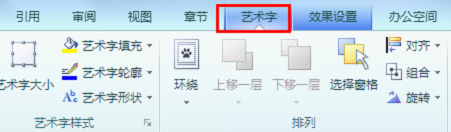
3. Ajoutez un effet tridimensionnel au « artistique »
 Après avoir défini l'ombre pour "Word Art", elle devient plus colorée que celle de Word Art plate. Cependant, par rapport à l'effet tridimensionnel, il manque encore d'effet tridimensionnel. pour "L'art des mots". Cliquez sur le bouton "Effet 3D" dans l'onglet "Paramètres d'effet", sélectionnez un "Style 3D" approprié, puis définissez la couleur 3D dans le bouton de couleur à droite, puis cliquez sur le bouton "Surface" et sélectionnez une surface 3D. Après cela , vous pouvez définir « l'éclairage, la direction et la profondeur » de l'effet de surface tridimensionnel sélectionné. Une fois les paramètres terminés, il est temps d'affiner l'effet tridimensionnel. Cliquez sur « Gauche, Droite, Vers le haut, Vers le bas ». " pour ajuster l'effet tridimensionnel. Affinez-le afin que le "WordArt" une fois les paramètres et les ajustements terminés rende l'effet du document encore meilleur.
Après avoir défini l'ombre pour "Word Art", elle devient plus colorée que celle de Word Art plate. Cependant, par rapport à l'effet tridimensionnel, il manque encore d'effet tridimensionnel. pour "L'art des mots". Cliquez sur le bouton "Effet 3D" dans l'onglet "Paramètres d'effet", sélectionnez un "Style 3D" approprié, puis définissez la couleur 3D dans le bouton de couleur à droite, puis cliquez sur le bouton "Surface" et sélectionnez une surface 3D. Après cela , vous pouvez définir « l'éclairage, la direction et la profondeur » de l'effet de surface tridimensionnel sélectionné. Une fois les paramètres terminés, il est temps d'affiner l'effet tridimensionnel. Cliquez sur « Gauche, Droite, Vers le haut, Vers le bas ». " pour ajuster l'effet tridimensionnel. Affinez-le afin que le "WordArt" une fois les paramètres et les ajustements terminés rende l'effet du document encore meilleur.
Ce qui précède est le contenu détaillé de. pour plus d'informations, suivez d'autres articles connexes sur le site Web de PHP en chinois!

Outils d'IA chauds

Undresser.AI Undress
Application basée sur l'IA pour créer des photos de nu réalistes

AI Clothes Remover
Outil d'IA en ligne pour supprimer les vêtements des photos.

Undress AI Tool
Images de déshabillage gratuites

Clothoff.io
Dissolvant de vêtements AI

AI Hentai Generator
Générez AI Hentai gratuitement.

Article chaud

Outils chauds

Bloc-notes++7.3.1
Éditeur de code facile à utiliser et gratuit

SublimeText3 version chinoise
Version chinoise, très simple à utiliser

Envoyer Studio 13.0.1
Puissant environnement de développement intégré PHP

Dreamweaver CS6
Outils de développement Web visuel

SublimeText3 version Mac
Logiciel d'édition de code au niveau de Dieu (SublimeText3)
 5 choses que vous pouvez faire dans Excel pour le Web aujourd'hui que vous ne pouviez pas il y a 12 mois
Mar 22, 2025 am 03:03 AM
5 choses que vous pouvez faire dans Excel pour le Web aujourd'hui que vous ne pouviez pas il y a 12 mois
Mar 22, 2025 am 03:03 AM
EXCEL WEB VERSION Fait les améliorations pour améliorer l'efficacité! Bien que la version de bureau Excel soit plus puissante, la version Web a également été considérablement améliorée au cours de la dernière année. Cet article se concentrera sur cinq améliorations clés: Insérez facilement les lignes et les colonnes: dans Excel Web, survolez simplement la ligne ou l'en-tête de colonne et cliquez sur le panneau "" qui semble insérer une nouvelle ligne ou colonne. Il n'est plus nécessaire d'utiliser la fonction "INSERT" à clic droit confuse. Cette méthode est plus rapide et les lignes ou colonnes nouvellement insérées héritent du format des cellules adjacentes. Exporter en tant que fichiers CSV: Excel prend désormais en charge l'exportation des feuilles de calcul sous forme de fichiers CSV pour un transfert et une compatibilité faciles de données avec d'autres logiciels. Cliquez sur "Fichier"> "Export"
 Comment utiliser Lambda dans Excel pour créer vos propres fonctions
Mar 21, 2025 am 03:08 AM
Comment utiliser Lambda dans Excel pour créer vos propres fonctions
Mar 21, 2025 am 03:08 AM
Fonctions Lambda d'Excel: un guide facile pour créer des fonctions personnalisées Avant que Excel n'introduit la fonction lambda, la création d'une fonction personnalisée nécessite VBA ou macro. Maintenant, avec Lambda, vous pouvez facilement l'implémenter en utilisant la syntaxe Excel familière. Ce guide vous guidera étape par étape comment utiliser la fonction lambda. Il est recommandé de lire les parties de ce guide dans l'ordre, de comprendre d'abord la grammaire et des exemples simples, puis d'apprendre des applications pratiques. La fonction lambda est disponible pour Microsoft 365 (Windows et Mac), Excel 2024 (Windows et Mac) et Excel pour le Web. E
 Si vous n'utilisez pas l'outil de caméra cachée Excel, vous manquez une astuce
Mar 25, 2025 am 02:48 AM
Si vous n'utilisez pas l'outil de caméra cachée Excel, vous manquez une astuce
Mar 25, 2025 am 02:48 AM
Liens rapides Pourquoi utiliser l'outil de la caméra?
 Comment créer un filtre de chronologie dans Excel
Apr 03, 2025 am 03:51 AM
Comment créer un filtre de chronologie dans Excel
Apr 03, 2025 am 03:51 AM
Dans Excel, l'utilisation du filtre de chronologie peut afficher des données par période de temps plus efficacement, ce qui est plus pratique que l'utilisation du bouton Filtre. Le calendrier est une option de filtrage dynamique qui vous permet d'afficher rapidement les données pour une seule date, mois, trimestre ou année. Étape 1: Convertir les données en table pivot Tout d'abord, convertissez les données Excel d'origine en une table de pivot. Sélectionnez n'importe quelle cellule dans la table de données (formatée ou non) et cliquez sur Ticotable sur l'onglet INSERT du ruban. Connexes: Comment créer des tables de pivot dans Microsoft Excel Ne soyez pas intimidé par la table de pivot! Nous vous enseignerons les compétences de base que vous pouvez maîtriser en quelques minutes. Articles connexes Dans la boîte de dialogue, assurez-vous que toute la plage de données est sélectionnée (
 Utilisez le pourcentage de fonction pour simplifier les calculs en pourcentage dans Excel
Mar 27, 2025 am 03:03 AM
Utilisez le pourcentage de fonction pour simplifier les calculs en pourcentage dans Excel
Mar 27, 2025 am 03:03 AM
Le pourcentage d'Excel: Calculez facilement la proportion de sous-ensembles de données Le pourcentage d'Excel peut calculer rapidement la proportion de sous-ensembles de données dans l'ensemble de données, en évitant les tracas de créer des formules complexes. Pourcentage de syntaxe de fonction Le pourcentage de fonction a deux paramètres: = Pourcentage (a, b) dans: A (requis) est un sous-ensemble de données qui fait partie de l'ensemble des données; b (requis) est l'ensemble de données. En d'autres termes, le pourcentage de fonction calcule le pourcentage du sous-ensemble A à l'ensemble de données total b. Calculez la proportion de valeurs individuelles en utilisant le pourcentage de La façon la plus simple d'utiliser le pourcentage de fonction est de calculer le seul
 Vous devez savoir ce que fait le signe de hachage dans les formules Excel
Apr 08, 2025 am 12:55 AM
Vous devez savoir ce que fait le signe de hachage dans les formules Excel
Apr 08, 2025 am 12:55 AM
L'opérateur de plage de débordement Excel (#) permet de régler automatiquement les formules pour s'adapter aux modifications de la taille de la plage de débordement. Cette fonction est disponible uniquement pour Microsoft 365 Excel pour Windows ou Mac. Des fonctions communes telles que Unique, Countif et Sortby peuvent être utilisées en conjonction avec des opérateurs de plage de débordement pour générer des listes triables dynamiques. Le signe de livre (#) dans la formule Excel est également appelé l'opérateur de gamme de débordement, qui demande au programme de considérer tous les résultats dans la plage de débordement. Par conséquent, même si la plage de débordement augmente ou diminue, la formule contenant # reflétera automatiquement ce changement. Comment énumérer et trier les valeurs uniques dans Microsoft Excel
 Comment utiliser la fonction pivotby dans Excel
Apr 11, 2025 am 12:56 AM
Comment utiliser la fonction pivotby dans Excel
Apr 11, 2025 am 12:56 AM
Liens rapides de la syntaxe Pivotby
 Comment formater un tableau renversé dans Excel
Apr 10, 2025 pm 12:01 PM
Comment formater un tableau renversé dans Excel
Apr 10, 2025 pm 12:01 PM
Utilisez la mise en forme conditionnelle des formules pour gérer les tableaux de débordement dans Excel Le formatage direct des tableaux de débordement dans Excel peut causer des problèmes, en particulier lorsque la forme des données ou la taille change. Les règles de formatage conditionnel basées sur la formule permettent le formatage automatique lorsque les paramètres de données changent. L'ajout d'un signe en dollars ($) avant une référence de colonne peut appliquer une règle à toutes les lignes des données. Dans Excel, vous pouvez appliquer une mise en forme directe aux valeurs ou à l'arrière-plan d'une cellule pour faciliter la lecture de la feuille de calcul. Cependant, lorsqu'une formule Excel renvoie un ensemble de valeurs (appelés tableaux de débordement), l'application de formatage direct entraînera des problèmes si la taille ou la forme des données change. Supposons que vous ayez cette feuille de calcul avec des résultats de débordement de la formule Pivotby,





